Het vergrendelen van schermwidgets in iOS uitschakelen 10

Een van de vele verbeteringen in iOS 10 is de mogelijkheid om toegang te krijgen tot uw favoriete widgets op het vergrendelscherm. In plaats van je iPhone te ontgrendelen door naar rechts te vegen, zie je nu een scherm vol met widgets.
Toegang krijgen tot widgets op het vergrendelingsscherm kan handig zijn, en je kunt je vergrendelingsscherm aanpassen door widgets toe te voegen, te verwijderen en opnieuw te rangschikken . Als u echter bezorgd bent over mensen die uw apps en informatie te zien krijgen, hetzij over uw schouder of als iemand uw telefoon vasthoudt, kunt u de vergrendelingsscherm-widgets volledig uitschakelen.
Tik om te beginnen op het pictogram "Instellingen" op het startscherm van uw iPhone.
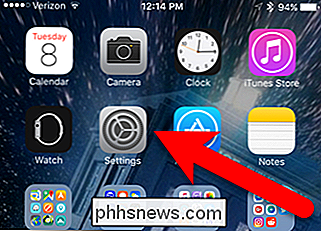
Tik op het scherm Instellingen op "Touch ID & Passcode".
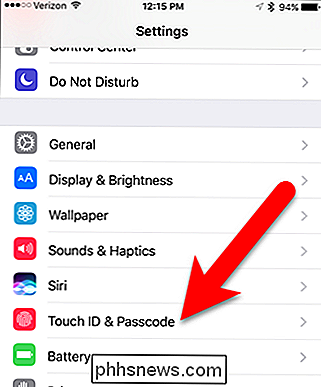
Voer uw toegangscode in wanneer daarom wordt gevraagd.
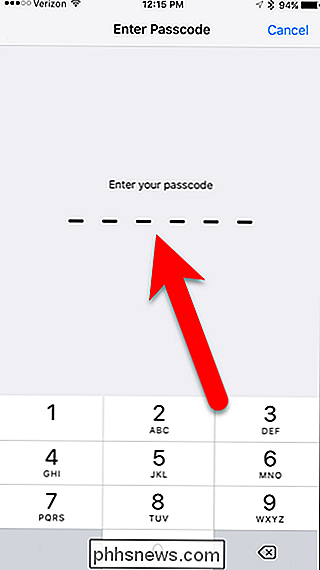
De optie "Vandaag bekijken" is standaard ingeschakeld, weergegeven door een groene schuifregelaar knop.
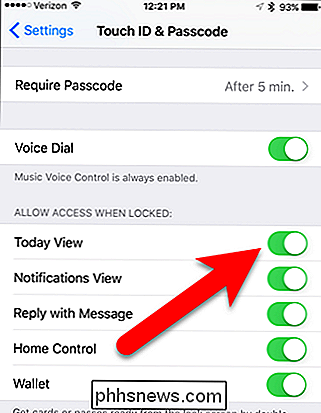
Tik op de schuifknop "Vandaag bekijken" om de optie uit te schakelen. De schuifknop wordt wit.
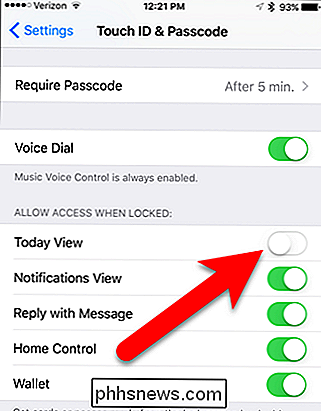
GERELATEERD: Gevoelige meldingen verbergen vanaf het vergrendelingsscherm van uw iPhone
Nu kunt u (of iemand anders die uw telefoon gebruikt) niet recht naar rechts over het vergrendelingsscherm vegen om toegang tot de widgets. De vergrendelingsscherm-widgets zijn echter beschikbaar wanneer u naar rechts veegt op uw startscherm (wanneer uw telefoon is ontgrendeld), ongeacht of de optie Vandaagweergave is ingeschakeld of niet. U hebt dus nog steeds snelle toegang tot informatie en apps via de widgets bij het gebruik van uw telefoon.
U kunt ook gevoelige meldingen van het vergrendelingsscherm van uw iPhone verbergen als u zich zorgen maakt over privacy.

Hoe u de persoonlijke hotspot van uw iPhone kunt gebruiken om een pc of Mac te koppelen
Als u onderweg bent en er is geen gratis wifi beschikbaar, kunt u de internetverbinding van uw iPhone gebruiken op een andere apparaat, zoals een laptop of tablet. Deze functie wordt "Persoonlijke hotspot" op de iPhone (ook bekend als "tethering") genoemd en u kunt deze gebruiken via Wi-Fi of USB. Wat u moet weten over Tethering GERELATEERD: Hoe uw Android-telefoon te binden en de internetverbinding te delen met andere apparaten Allereerst: niet elke mobiele provider bevat deze functie in elk plan.

Gebruik een Anti-Exploit Programma om uw pc te beschermen tegen aanvallen met een zero-day
Anti-exploitprogramma's bieden een extra beveiligingslaag door de technieken te blokkeren die aanvallers gebruiken. Deze oplossingen kunnen u beschermen tegen Flash-exploits en kwetsbaarheden in browsers, zelfs nieuwe die nog niet eerder zijn gezien of nog zijn hersteld. Windows-gebruikers moeten het gratis Malwarebytes Anti-Exploit-programma installeren om hun webbrowser te beveiligen.



